Как установить тему вконтакте (Vk) бесплатно
Социальные сети прочно вошли в жизнь очень многих пользователей интернета. Кто-то проводит там больше времени, кто-то меньше. Но статистика ежедневной посещаемость прямо показывает насколько популярные такие ресурсы — вконтакте посещают более 70 млн. человек в сутки, одноклассники — более 40 млн.
Поэтому совсем не удивительно, что о соцсетях пишут постоянно новые статьи и целые книги, разрабатывают специальные шаблоны, которые меняют внешний вид ваших страниц.
Вот мы и хотим рассказать вам как установить тему вконтакте да ещё и совершенно бесплатно. Для этого не нужно скачивать громоздкие программы или глубоко внедряться в код системы (за это могут и забанить).
За последние несколько лет появились сайты-каталоги, которые предоставляют готовые темы для вк или позволяют создавать вам самим свои шаблоны.
Наиболее популярный такой ресурс — это get-styles.ru.
Установить тему вконтакте совершенно бесплатно с его помощью очень просто:
- заходите на сайт по ссылке;
- нажимаете зеленую кнопочку «Скачать«
- подтверждаете установку расширения темы для вк. Количество пользователей уже использующих эту утилиту на момент написания статьи — 228 тыс. человек.
- выбираете тему для своей страницы из множества доступных и нажимаете «Применить»;
- если всё сделали правильно, вместо выбранного шаблона появится надпись: «Тема установлена. Обновите страницу Вконтакте«;
- зайдите в социальную сеть, чтобы проверить работу расширения.
Для примера, вот так может выглядеть страница вк (всё же новый год скоро):
Такое расширение подходит вам, если вы предпочитаете работать с одним из таких браузеров как: Mozilla Firefox, Yandex, Opera или Google Chrome.
Если установить тему вконтакте с помощью описанного выше расширения, его работоспособность можно оценить ещё и с помощью специального индикатора:
Его появление, когда вы находитесь на страницах vk.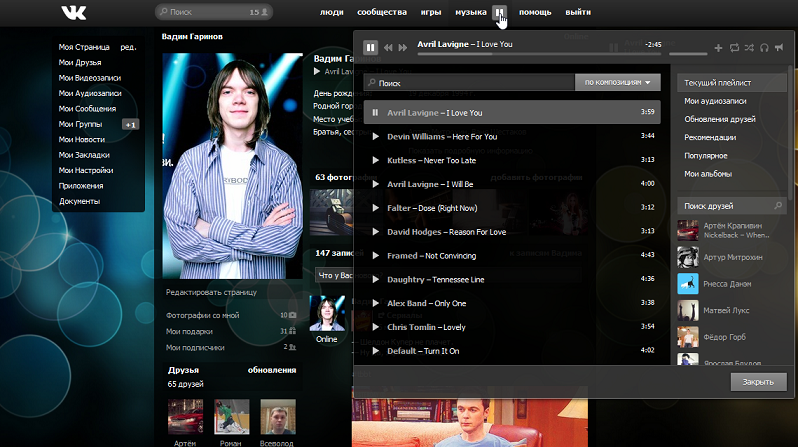 com, значит всё работает.
com, значит всё работает.
Что делать, если вы предпочитаете, например, браузер Safari? Нужно искать другой ресурс, где доступны для установки специальные шаблоны. Для того же Сафари — можно смело пользоваться сервисом PageMorph. Он позволяет устанавливать не расширение, а специальный плагин, который и будет изменять внешний вид вашей страницы Вконтакте.
Очень советуем не пользоваться платными сервисами, которые предлагают вам свои темы или вип-предложения. Оно того не стоит, ведь можно найти очень красивые шаблоны бесплатно.
Надеемся статья для вас полезна, если есть вопросы или возникли какие-то проблемы в процессе установки темы — пишите нам, постараемся подсказать решение.
Также стоит прочитать
Как сделать свою тему для Вконтакте
Как сделать свою оригинальную тему для Вконтакте (Vk.com) самому просто и бесплатно.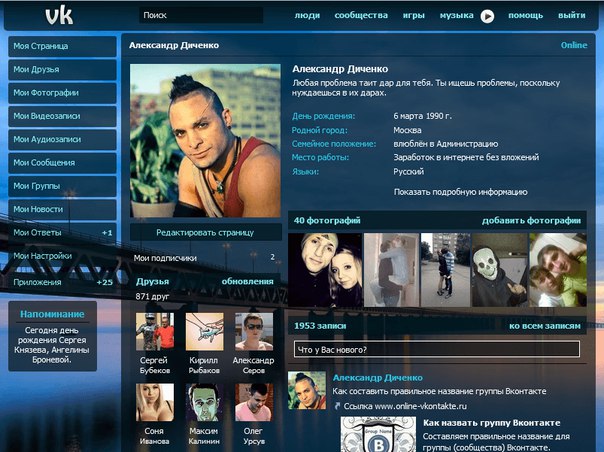 Можно сделать оригинальную красивую тему для себя или поделись ею с друзьями. Сделай свою оригинальную тему для Вконтакте Бесплатно!
Можно сделать оригинальную красивую тему для себя или поделись ею с друзьями. Сделай свою оригинальную тему для Вконтакте Бесплатно!
Автор: Geekcifer
Хаттабр
Опубликовано
,
Поделись
С ДРУЗЬЯМИ
7,951
Просмотров
Скачать браузер Orbitum для создания тем
Скачайте браузер по этой ссылке. У вас пойдет загрузка, дождитесь окончания загрузки.
У вас пойдет загрузка, дождитесь окончания загрузки.
Установите браузер Orbitum и зайдите в соц. сеть
Установите браузер и зайдите в нужную соц сеть. В правом верхнем углу появиться иконка карандашей, кликните на неё.
Выберите любую из тем браузера Orbitum
В браузере уже есть готовые темы которые вы уже можете установить.
Или создайте новую
Найдите на странице тем вкладку с названием Мои Темы, там есть кнопка Создать новую кликните по ней.
В панели для создания тем откройте общий образец сети Вконтакте. Во всем остальном вы разберетесь сами. Создайте свою тему
Во всем остальном вы разберетесь сами. Создайте свою тему
Темы для вк яндекс браузер: инструкция по установке
Придать своей страничке в социальной сети яркости и индивидуальности может каждый пользователь. Подобная возможность предоставляется тем, кто предпочитает Яндекс.Браузер, так как имеются специальные утилиты, которые можно использовать с данной целью. Иначе говоря, есть особые расширения, интегрируемые в интернет-обозреватель. В некоторые из них встроен конструктор, небольшая программа, помогающая самостоятельно настроить интерфейс страницы в социальной сети Вконтакте. А если кроме странички Вконтакте вы еще не прочь изменить внешний вид и самого браузера, тогда вам нужно еще и установить темы для Яндекс.Браузера.
Где найти расширения
Для того чтобы установить темы для вк яндекс браузер, можно воспользоваться различными предложениями от разработчиков. Сегодня их предлагается огромное количество. Однако, полностью доверять незнакомым ресурсам не стоит, так как после установки утилит с сомнительных сайтов, возможно появление каких-либо проблем. к примеру, появление баннера Вконтакте, которые блокирует доступ в данную социальную сеть.
к примеру, появление баннера Вконтакте, которые блокирует доступ в данную социальную сеть.
Так, попытка воспользоваться предложениями с некоторых ресурсов, привела к тому, что мой антивирус определил их как содержащих вредоносный код. Встречаются сайты, предлагающие темы для вконтакте яндекс браузер установить параллельно с другими продуктами, иногда абсолютно бесполезными и только занимающими ресурсы компьютера. Поэтому поговорим только о тех расширениях, которые действительно достойны внимания.
Как установить тему для ВК
Один из наиболее приемлемых вариантов – обратиться к сайту vktema.com. Предлагаемое здесь расширение достаточно функциональное. После того как вы нажмете кнопку Скачать программу, вам будет предложено добавить ее в автозагрузку, а в интернет-обозреватель будет установлена дополнительная панель. После установки плагина необходимо перезапустить Яндекс.Браузер. Если мы теперь зайдем на страницу в социальной сети, то увидим, что в меню появилась строка Менеджер тем.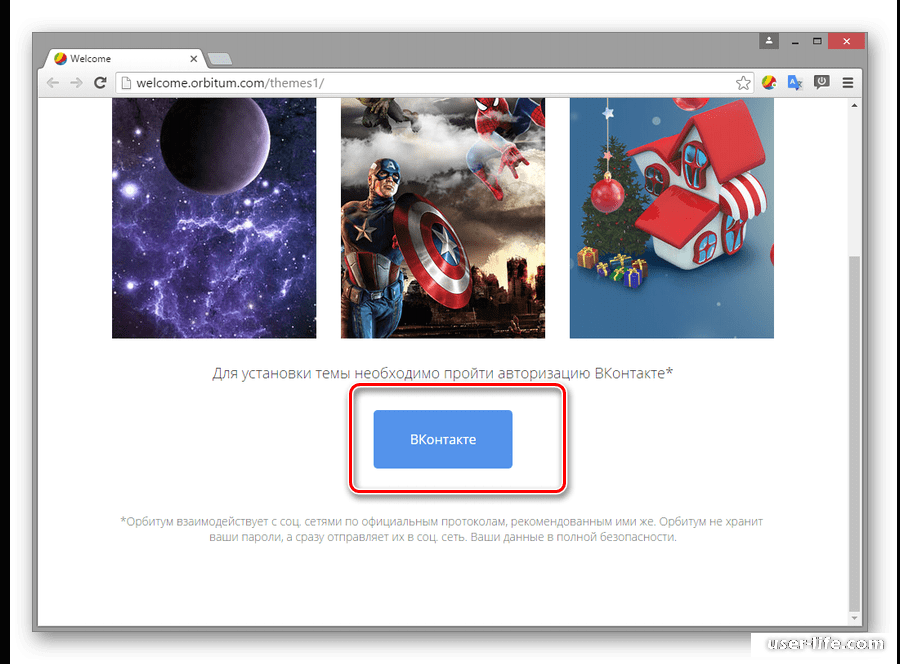 Однако, следует отметить, что предлагается всего около двух десятков вариантов оформления страницы, что не каждому придется по вкусу.
Однако, следует отметить, что предлагается всего около двух десятков вариантов оформления страницы, что не каждому придется по вкусу.
Если вы хотите больше возможностей, то загляните на ресурс vkmod.net. Среди пользователей сети ВКонтакте он довольно популярный, так как предлагаемое здесь расширение простое в применение и очень эффективное. Скачиваем файл для установки, инсталлируем и перезапускаем браузер. Теперь заходим на свою страницу ВКонтакте и видим, что появился новый раздел «Мои темы». Если кликнуть на него, то откроются варианты различного оформления страницы. Преимуществом утилиты от этого разработчика являются широкий выбор тем, предоставляемая возможность настройки выбора шрифта и цвета фона.
Следует обратить внимание и на то, что предлагает get-styles.ru. Здесь также имеется возможность установить темы для контакта яндекс браузер по своему вкусу. Для этого заходим на сайт и выбираем любое оформление. После того как вы нажмете Установить, начнет загружаться специальная утилита. Вам необходимо будет подтвердить согласие с Лицензионным соглашением, однако, это больше формальность. Кроме того, при полной установке у вас попросят разрешения изменить некоторые настройки, но вы можете выбрать не полную, а выборочную инсталляцию, сняв выделение с тех пунктов, которые вам не интересны.
Вам необходимо будет подтвердить согласие с Лицензионным соглашением, однако, это больше формальность. Кроме того, при полной установке у вас попросят разрешения изменить некоторые настройки, но вы можете выбрать не полную, а выборочную инсталляцию, сняв выделение с тех пунктов, которые вам не интересны.
После установки понадобится перезапустить интернет-обозреватель, чтобы изменения вступили в силу. Теперь у вас появится дополнительная панель в браузере. С ее помощью вы можете не только менять темы, но и иметь быстрый доступ к сообщениям, своим фото, видео и другим материалам.
Конечно, это далеко не весь список предложений разработчиков поменять тему ВК в Яндекс.Браузере. Вы можете воспользоваться указанными ресурсами или выбрать другой вариант. В любом случае, новое оформление сделает вашу страницу яркой и интересной, а время, проводимое в соц. сетях, еще более приятным.
Как установить тему вк яндекс браузер:специальные утилиты
За последние годы социальная сеть открыла широкие и яркие возможности пользователям из различных стран мира.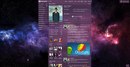
Многомиллионные пользователи могут изменить интерфейс собственной странички Вк и оформить по своему желанию.
Как правильно установить любую тему в вк в яндексе вы сможете узнать в данной рубрике.
С помощью нового оформления Вконтакте, страница станет более яркой и подчеркнет индивидуальность. Новейшие возможности покорили практически весь мир. Поэтому каждый пользователь стремится к изучению новых программ для привлечения определенной аудитории.
Яндекс.Браузер имеет небольшие, но интересные программы, которые обеспечивают настройку интерфейса самостоятельным способом. Обозреватель Яндекс, основанный на базе Chromium, набирает огромную популярность во многих странах. Установить данный браузер можно таким же способом, как с помощью Гугл.
Чтобы оформить страницу для начала нужно перейти в раздел интернет-магазин Хром. Следовательно, пользователь найдет доступ к расширениям, дополнениям и другим полезным приложениям. Увидев список в самом конце, необходимо выбрать «Пункт Темы». Кликнув на данный пункт, можно выбрать несколько вариантов для установления определенной тематики. Найти профильтрованную тему для Вконтакте можно по специальным признакам:
Кликнув на данный пункт, можно выбрать несколько вариантов для установления определенной тематики. Найти профильтрованную тему для Вконтакте можно по специальным признакам:
- рекомендованным;
- имеющим большую популярность среди различных пользователей;
- характеризующим наличие высокого рейтинга.
Разработчики рекомендуют выбирать ту тему, которая будет привлекать внимание. При выборе определенного оформления, перед вами откроется окно. После чего можно поставить соответствующую вкладку и узнать о данной тематике. Во вкладке описана полная версия выбранной вами темы.
Таким образом, можно внимательно рассмотреть размер и прочие особенности. В данном пункте встретятся отзывы пользователей, которые делятся своими впечатлениями. Необходимо внимательно прочитать каждый отзыв, чтобы иметь общее представление и правильно установить выбранную тему.
Некоторые оформления выставляют на продажу по определенной стоимости. Поэтому чтобы установить бесплатный вариант без вирусов, необходимо нажать на пункт «Бесплатно» в правой части верхнего угла. В настройках внешнего вида можно также установить прежнюю тему. Некоторые пользователи предпочитают скачивать подобные программы из других ресурсов. Однако, в этом случае следует опасаться вирусов. Так как некоторые ресурсы могут быть заражены различными вирусами. Пользователей ждут такие категории, как:
В настройках внешнего вида можно также установить прежнюю тему. Некоторые пользователи предпочитают скачивать подобные программы из других ресурсов. Однако, в этом случае следует опасаться вирусов. Так как некоторые ресурсы могут быть заражены различными вирусами. Пользователей ждут такие категории, как:
- авто-мото;
- праздники;
- символы;
- животные;
- люди
Где можно скачать и установить тему
Самые популярные сайты предлагают пользователям огромный выбор оформлений. При скачивании специального плагина, можно с легкостью установить подходящую тему Вконтакте совершенно бесплатно. С помощью Яндекс.Браузер вы сможете поменять внешний вид устаревшего браузера. Процедура проводится очень легко и просто. Поэтому если следовать по пунктам, то можно сразу же установить понравившийся интерфейс без излишних хлопот.
Как поменять тему в аккаунте Вк?
Социальные сети все больше и больше проникают в жизнь современных людей.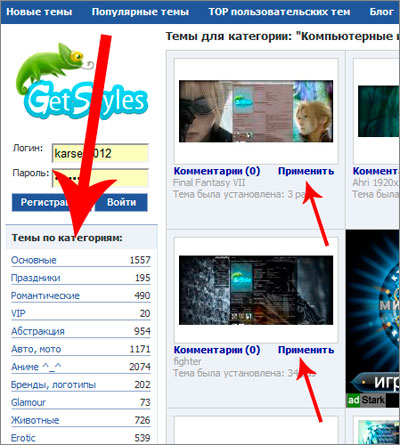 Трудно найти человека, у которого нет аккаунта в таких соцсетях, как Твиттер, Фейсбук, Инстаграм и Вконтакте.
Трудно найти человека, у которого нет аккаунта в таких соцсетях, как Твиттер, Фейсбук, Инстаграм и Вконтакте.
Именно Вк пользуется особой популярностью у молодежи, которая проводит там большую часть своего свободного времени. Создавая новый аккаунт, пользователи ищут, как поменять тему в Вк на новую.
Процесс установки и замены темы занимает всего несколько минут, нужно только правильно установить плагин в браузер и скачать нужную тему.
Где скачать и как установить темы для Вконтакте?
Темы для Вконтакте можно установить только после того, как скачаны темы для Вк. Сделать это можно, установив специальное расширение с каталогом тем. Программа интегрируется с браузером и позволяет просматривать новые темы.
Приложение-плагин имеет особый конструктор, который позволяет пользователю самостоятельно настроить вид страницы. Изменить с помощью конструктора разрешается цвет фона, шрифт, уровень прозрачности, внешний вид рамок для того или иного блока.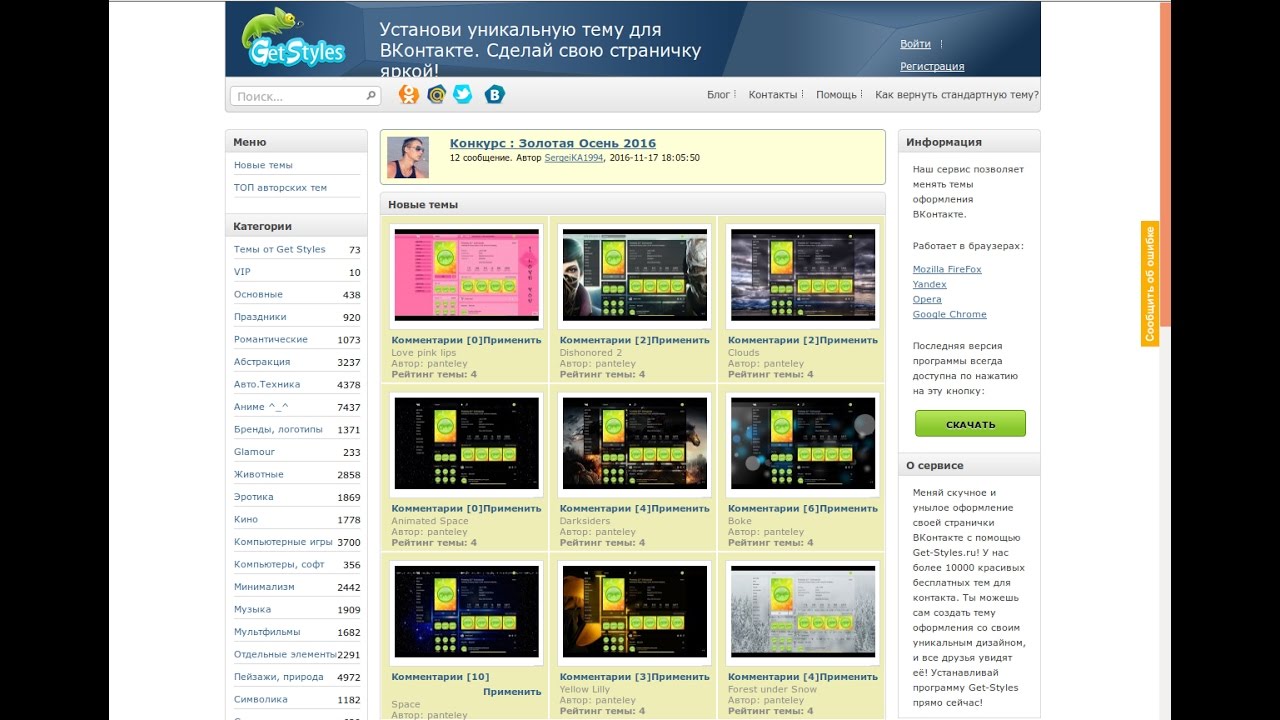
Чтобы изменить тему в Вк, используя браузер Google Chrome, стоит выполнить такие действия:
- Открыть браузер.
- Зайти в настройки «Инструменты».
- Перейти в раздел «Расширения», где в самом низу расположена опция «Еще расширения».
- Нажать на кнопку, откроется Интернет-магазин Гугл.
- В поисковой строке указать get-styles, нажать на «Установить». Начнется процесс установки плагина в браузер.
- Перейти на сайт Get-Styles.ru, пройти процесс регистрации, что позволит создать на сайте собственный аккаунт на этом ресурсе.
- Принять лицензионное соглашение, которое появится в отдельном окошке после запуска программы-плагина.
- Выбрать и применить тему, которая понравилась, сохранить изменения.
Для браузеров Опера, Internet Explorer, Mozilla порядок действий по установке плагина аналогичный. Перед установкой тем нужно скачать и установить приложение get-styles. Работает оно только с указанными браузерами. Если скачивать для Гугл Хром, то приложение будет работать с операционной системой Виндоус 7.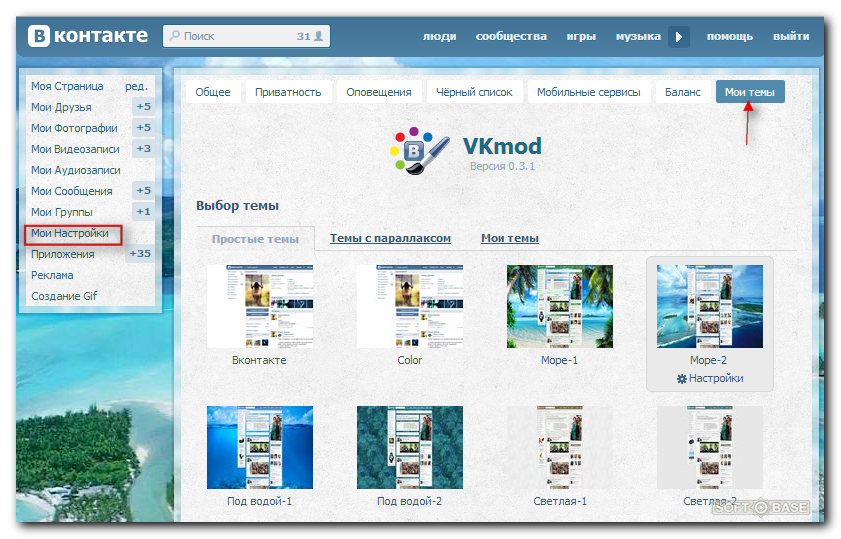
Когда в Опере, Internet Explorer, Mozilla будет установлено приложение, пользователь переходит на сайт Get-Styles.ru, введя логин и пароль от личного кабинета. Это позволит выбрать интересующую тему и применить ее для обновления странички Вконтакте. Картинки для просмотра увеличиваются через клик мышки по изображению.
Как поменять тему Вконтакте?
Если тема надоела, то ее всегда можно поменять на новую. Нужно зайти в браузер, перейти по ссылке, ведущей в каталог с темами. Там есть раздел «Категории». Выбрав категорию, пользователь увидит в правой части окна браузера новую тему оформления. Нужно нажать на нее, чтобы применить новое оформление для странички. Потом можно обновить страницу, и изменения вступят в действия.
Всегда есть шанс вернуться к первоначальным настройкам, в том числе и теме. Для этого пользователь должен зайти на сайт с темами для Вк, пролистать до конца ту или иную категорию. Там есть стандартная тема – на нее нужно нажать, чтобы выбрать.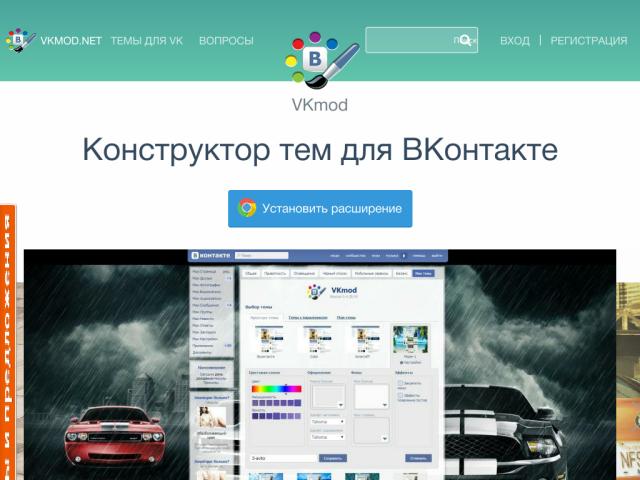 Далее нажимается ссылка «применить», и все тема будет изменена. Увидеть первоначальную тему получится, если обновить начальную страницу Вк.
Далее нажимается ссылка «применить», и все тема будет изменена. Увидеть первоначальную тему получится, если обновить начальную страницу Вк.
Как и где скачать новые темы для Вконтакте: альтернативные сайты
Кроме плагинов, которые устанавливаются в Интернет-браузеры, есть множество ресурсов, где регулярно публикуются новые темы для социальной сети Вконтакте. Устанавливать рекомендуется только проверенные, к которым относятся:
Установив приложение vktema.com, пользователь увидит в браузере дополнительную панель, которая установится при автозагрузке. Когда браузер перезагрузится, то в меню аккаунта станет виден раздел «Менеджер тем». Здесь располагается каталог с темами для Вконтакте.
Расширение vkmod.net устанавливается точно также, как и другие расширения в браузер – скачать, запустить, установить, перезагрузить браузер. В результате в Интернет-браузере в меню «Настройки» появится новый пункт «Мои темы».
Таким образом, замена темы в аккаунте социальной сети Вк проходит быстро и просто.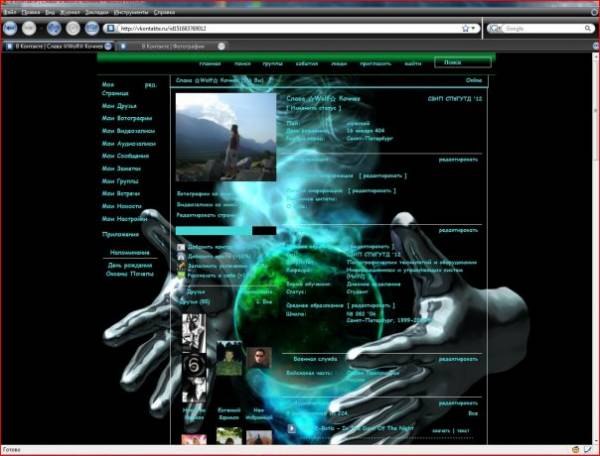 Нужно только выбрать наиболее подходящий плагин и совместить его с рабочим браузером. Каталог тем каждого приложения отличается, пользователи Вк могут найти для себя изображение и оформить собственную страницу.
Нужно только выбрать наиболее подходящий плагин и совместить его с рабочим браузером. Каталог тем каждого приложения отличается, пользователи Вк могут найти для себя изображение и оформить собственную страницу.
Как установить фон/обои/темы для вконтакте?
Достал белый фон вконтакте? Есть простой способ установить вместо него красивые обои! Работает и с новым дизайном 2016 года.
Для этого достаточно установить расширение “Обои на сайты” в ваш браузер.
Скачать расширение можно тут: для Opera и Yandex и для Chrome
После установки расширения в адресной строке появится синяя иконка. Если нажать на нее, то раскроется галерея с фонами, которые можно установить кликнув на них.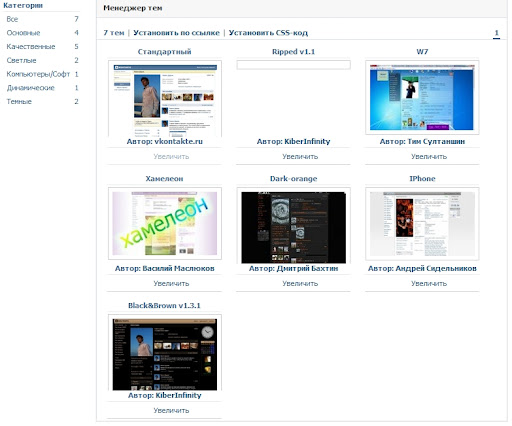 Можно также загрузить и установить свои фоновую картинку.
Можно также загрузить и установить свои фоновую картинку.
Расширение работает не только с ВК (vk.com), но и с некоторыми другими сайтами: google, mamba.ru, loveplanet.ru, rutracker.org
Достоинства этого расширения:
— Не ставит рекламу на страницы!
— Быстрый выбор фонов из готовой коллекции.
— Установка своих собственных картинок.
— Скачивание любой картинки из нашей галереи.
— Очень быстрая работа.
— Плавное изменение прозрачности страницы и яркости самих обоев.
Что подвигло меня на написание этого расширения:
Меня всегда напрягал белый фон по бокам вконтакте (да и многих других сайтов). Это место просто обязано быть чем-то заполнено. Попробовав существующие расширения, я увидел, что некоторые из них вешают свою рекламу, а с другими не так просто работать как хотелось бы. В общем, идеального не нашел. Поэтому было решено собрать все свои хотелки и сделать свое расширение.
Главное к чему стремился – это простота и понятность работы.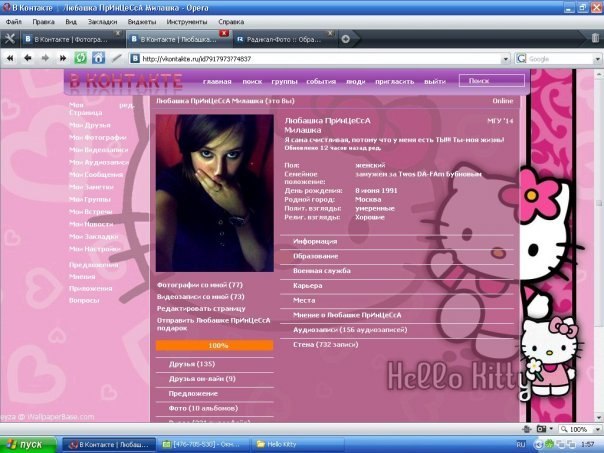 Ведь искать картинку в интернете, да и под свое разрешение монитора – это достаточно нудная и долгая работа. Так что решено было создать галерею, в которой можно было бы одним кликом выбирать подходящий фон для сайта.
Ведь искать картинку в интернете, да и под свое разрешение монитора – это достаточно нудная и долгая работа. Так что решено было создать галерею, в которой можно было бы одним кликом выбирать подходящий фон для сайта.
Расширение, конечно же, бесплатное.
Как установить — и настроить — новую тему WordPress
Тема WordPress может показаться сложной в настройке, но на самом деле все довольно просто, если вы знаете, как это сделать.
Очень важно потратить время на то, чтобы выбрать лучшую тему WordPress для вас, прежде чем вы начнете, поскольку, хотя установка не сложна, она может занять много времени. Вы не хотите тратить время на настройку темы, которая не подходит для вашего сайта!
Это руководство расскажет вам все, что вам нужно знать, чтобы установить и настроить новую тему WordPress.Покроем:
- как установить тему WordPress (бесплатная и платная)
- дополнительная настройка темы: плагины, контент и виджеты
- с помощью настройщика WordPress для настройки основных параметров
- понимание страниц параметров темы
- изменение внешнего вида вашего сайта (с настройкой CSS и дочерними темами)
- что делать, если что-то не так
- как выполнить разработку
- обновляет вашу тему WordPress.

Это буквально все, что вам нужно знать.
Если вы только что выбрали тему WordPress и устанавливаете ее впервые, мы будем держать вас за руку (не буквально) в процессе установки. Если в какой-то момент вы встретите термин и захотите уточнить, что он означает, посмотрите наш глоссарий WordPress.
Если вы уже устанавливали темы WordPress и хотите освежить свою память, это руководство познакомит вас с некоторыми новыми советами и передовыми методами, которые помогут настроить вашу тему более плавно.
Готовы погрузиться? Приступим …
Как установить тему WordPress
Установить тему WordPress на удивление просто.
Прежде чем начать, вам нужно определить, какой тип темы вы будете использовать. Это поможет позже, так как разные темы имеют разные требования к настройке.
Существует три типа тем WordPress:
- Бесплатные темы из репозитория тем WordPress.org.
- Бесплатные темы с внешнего сайта.

- Премиум-тем с внешнего веб-сайта или торговой площадки (например, ThemeForest или Elegant Themes).
Запомните, какую тему вы выбрали, поскольку она понадобится вам на протяжении всего урока.
Какую бы тему вы ни выбрали, если вы работаете над действующим сайтом, вы можете использовать плагин режима обслуживания перед установкой, чтобы обеспечить некоторую конфиденциальность при настройке сайта.
Как установить тему WordPress из репозитория тем WordPress.Org
Установка темы из WordPress.org невероятно просто. Запишите название темы и перейдите в панель управления WordPress. Перейдите в Оформление → Темы и нажмите Добавить.
(нажмите для увеличения)
Теперь найдите название темы, используя строку поиска в правом верхнем углу. Найдите свою тему в результатах поиска и нажмите «Установить». Подождите, пока WordPress загрузит тему на ваш сайт, а затем нажмите «Активировать», чтобы запустить ее!
Говорил, что это легко!
Как установить тему WordPress вручную
Процесс установки бесплатных тем с внешних сайтов и премиум тем одинаков. Это «ручной» метод, и вы обнаружите, что эти два типа тем сгруппированы вместе на протяжении всего урока.
Это «ручной» метод, и вы обнаружите, что эти два типа тем сгруппированы вместе на протяжении всего урока.
Во-первых, вам понадобится zip-файл с вашей темой, который у вас должен быть на сайте разработчика вашей темы. Вам не нужно распаковывать или извлекать его, просто знайте, где он хранится на вашем компьютере.
(нажмите для увеличения)
Затем перейдите в панель управления WordPress и выберите «Внешний вид» → «Темы». Нажмите «Добавить», а затем «Загрузить тему». Теперь вы хотите выбрать только что загруженный ZIP-файл.Нажмите I
Как установить тему WordPress
В дополнение к теме по умолчанию, включенной в вашу установку WordPress, вы также можете установить свою собственную тему WordPress, чтобы изменить внешний вид и стиль вашего сайта.
Управление темами WordPress
Для управления темами WordPress разверните меню Внешний вид на панели инструментов WordPress. Здесь вы увидите страницу Управление темами .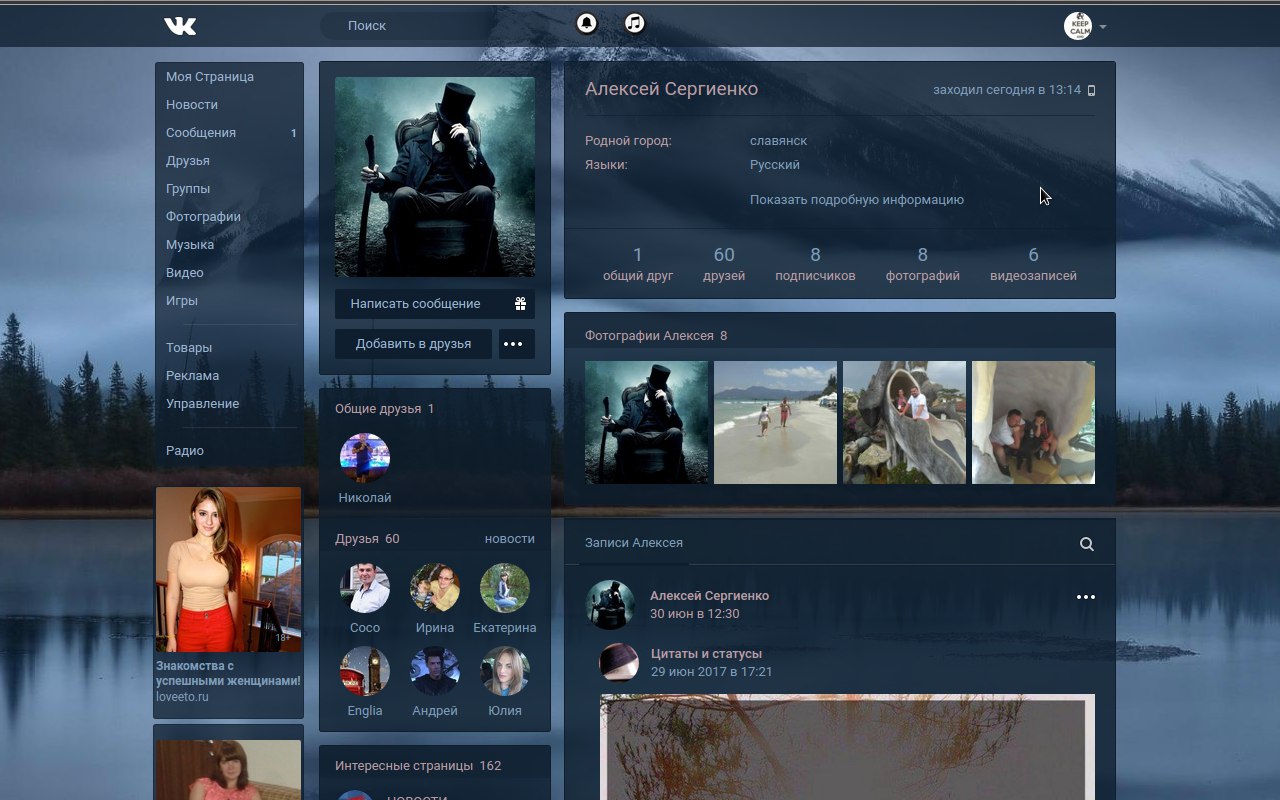
Вверху этой страницы вы увидите свою Активную тему .В данном случае нашей текущей темой является тема «Двадцать двенадцать». Здесь мы также видим возможность Настроить . Если вы нажмете эту ссылку, вы увидите окно предварительного просмотра, в котором вы сможете внести изменения в заголовок и слоган сайта, на цвета, добавить другое фоновое изображение или изменить статику страницы.
Если вы вернетесь на вкладку Управление темами , вы увидите список доступных тем под активной темой. Это темы, которые были установлены на вашем сайте WordPress.
Если вы нажмете ссылку Live Preview под любой темой, вы увидите предварительный просмотр того, как ваш сайт будет выглядеть с этой темой. В предварительном просмотре вы можете переходить к различным страницам, чтобы увидеть, как тема обрабатывает сообщения, архивы и другие шаблоны страниц. На левой панели окна предварительного просмотра вы также можете редактировать настройки темы.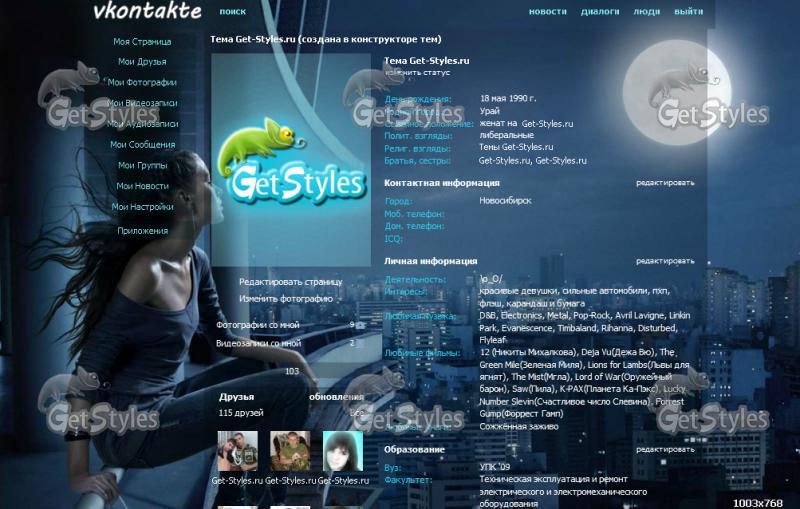 Эти настройки будут отличаться в зависимости от того, какие функции темы поддерживает тема.
Эти настройки будут отличаться в зависимости от того, какие функции темы поддерживает тема.
Чтобы принять новые настройки и активировать тему за один шаг, нажмите кнопку Сохранить и активировать в верхней части левой панели.
Как установить тему WordPress
1. Чтобы установить темы, щелкните вкладку Установить темы . Вверху этой страницы вы увидите несколько ссылок для поиска тем по ключевым словам или просмотра избранных и новейших тем из каталога тем WordPress. Здесь вы также можете фильтровать темы по цвету, столбцам, ширине или функциям.
2. Чтобы загрузить тему, щелкните вкладку Загрузить . После того, как ваша тема была загружена, нажмите Активировать . Теперь вы увидите эту тему в списке как текущая активная тема.
Приложение
ВК на ПК — Скачать для Windows
Загрузите и установите ВКонтакте на ПК, и вы можете установить ВК 115.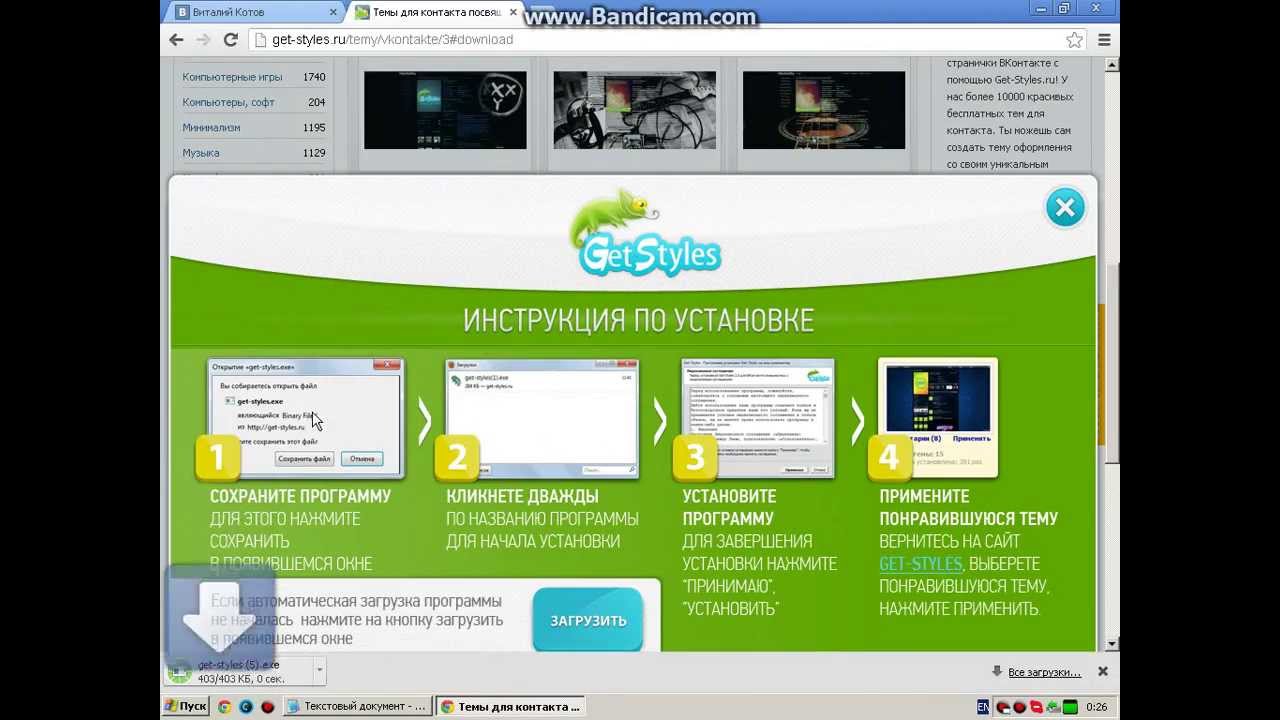 0.0.9.100 на свой ПК с Windows и Mac OS. VK разработан VK.com и внесен в список социальных сетей.
0.0.9.100 на свой ПК с Windows и Mac OS. VK разработан VK.com и внесен в список социальных сетей.
Если вы хотите установить ВКонтакте на ПК, прочтите оставшуюся часть статьи, где вы найдете 2 способа установить ВК на ПК с помощью приложения BlueStacks и Nox app player, однако вы также можете использовать любую из следующих альтернатив BlueStacks.
Скачать и установить ВК на ПК (Windows и Mac OS)
Ниже приведены 2 метода установки ВК на ПК:
- Установите ВКонтакте на ПК с помощью BlueStacks App Player
- Установить ВКонтакте на ПК с помощью Nox App Player
1. Установить ВК на ПК с помощью BlueStacks
BlueStacks — это проигрыватель приложений Android, который позволяет запускать приложения Android на ПК. Ниже приведены инструкции по установке любого приложения на ПК с Bluestacks:
- Для начала установите BlueStacks на ПК
- Запустите BlueStacks на ПК
- После запуска BlueStacks нажмите кнопку «Мои приложения» в эмуляторе
- Искать: VK
- Вы увидите результат поиска для приложения ВКонтакте, просто установите его
- Войдите в свою учетную запись Google, чтобы загружать приложения из Google Play на Bluestacks
- После входа в систему начнется процесс установки ВКонтакте в зависимости от вашего интернет-соединения.

Подсказки: Если у вас возникла проблема ЗАГРУЗКИ с программным обеспечением BlueStacks, просто установите программное обеспечение Microsoft .net Framework на свой компьютер. Или прокомментируйте свою проблему.
Официальное приложение, разработанное официальной социальной сетью россиян со знакомым названием, позволяет регистрироваться и просматривать приложение, не выходя из зоны комфорта. И чтобы получить доступ ко всем контактам, вам необходимо зарегистрироваться в живом чате ВКонтакте. Зарегистрируйтесь, не предоставляя никаких личных данных, и предоставляйте им только необходимую информацию.
Это особенно повышает уровень внимания к сообществу, где каждый пытается найти наилучшее соответствие в зависимости от их интересов и предпочтений. Если вы хотите открывать для себя новых людей, то не лучший инструмент, чем чат ВКонтакте, который дает вам доступ к профилям миллионов людей.
Интерфейс и особенности
Интерфейс и функции аналогичны Facebook.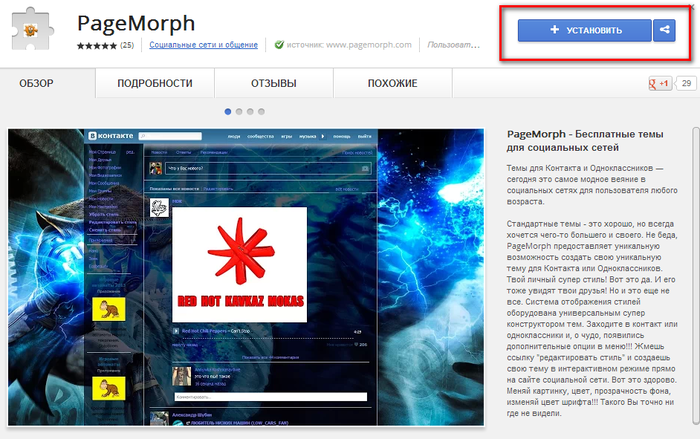 А чтобы пользоваться любым сайтом или приложением социальной сети, вам нужно иметь группу людей, которые тоже связаны.Живое общение ВКонтакте — это забавное приложение, которое осмеливается
А чтобы пользоваться любым сайтом или приложением социальной сети, вам нужно иметь группу людей, которые тоже связаны.Живое общение ВКонтакте — это забавное приложение, которое осмеливается
Установка темы WordPress — Современные темы
Важно: Если вы получили сообщение об ошибке : отсутствует таблица стилей style.css , то вы должны открыть пакет темы , который вы только что пытались загрузить, и установить файл .zip темы внутри пакета .
Хотите, чтобы мы установили и настроили тему? 15 $ — Установка
Прокрутите страницу вниз для получения подробных инструкций
Установить тему с помощью программы загрузки тем
- Загрузите и разархивируйте пакет темы ( Примечание: Некоторые браузеры, такие как Safari, также разархивируют содержимое, когда вы их загружаете, поэтому вам необходимо повторно заархивировать папку темы , чтобы загрузить тему через загрузчик WordPress.
 )
) - Войдите в свою панель управления WordPress (например: examplesite.com/wp-admin)
- Нажмите Внешний вид> Темы
- На странице «Темы» нажмите кнопку Добавить новый вверху страницы
- Нажмите кнопку Загрузить тему
- Выберите [themename] .zip из загружаемого пакета тем.
- Нажмите кнопку Установить сейчас кнопку
- Вернитесь на страницу тем, нажмите Активировать
Установить тему через FTP
- Загрузите и разархивируйте пакет тем
- Найдите папку [Название темы] внутри папки пакета темы
- Подключитесь к серверу с помощью FTP-клиента и откройте папку wp-content
- Откройте папку тем
- Загрузите папку [Название темы] из папки пакета темы и поместите в папку wp-content / themes на своем сервере
- Войдите в свою панель управления WordPress (т.
 е .: examplesite.com/wp-admin)
е .: examplesite.com/wp-admin) - Нажмите Внешний вид> Темы
- Вернитесь на страницу тем, нажмите Активировать
Учебник по теме
— документация odoo 9.0
Odoo прославляет свободу. Свобода для дизайнера идти дальше и
свобода для пользователя настраивать все в соответствии со своими потребностями.
Готовы создать свою собственную тему? Отлично. Вот несколько вещей, которые вам следует знать перед тем, как начать. Это руководство представляет собой руководство по созданию темы Odoo.
Введение для веб-дизайнеров
Если вы веб-дизайнер, впервые использующий Odoo, вы попали в нужное место.
В этом введении будут описаны основы создания тем Odoo.
Note
Команда Odoo создала мощный и простой в использовании фреймворк. Для использования этого набора инструментов не нужно знать специальный синтаксис.
От обычной CMS к Odoo
Note
Если вы всегда думаете и работаете одинаково, вы, вероятно, получите те же результаты. Если вы хотите чего-то совершенно нового, попробуйте что-нибудь другое.
Если вы хотите чего-то совершенно нового, попробуйте что-нибудь другое.
Где мой файл header.php?
Обычно это первый вопрос от веб-дизайнера, привыкшего работать с WordPress или Joomla и впервые заходящего в Odoo.
Действительно, при использовании обычных CMS вам нужно закодировать несколько файлов (например, header.php, page.php, post.php и т. Д.), Чтобы создать базовую структуру для вашего сайта. В этих системах эта базовая структура выступает в качестве основы дизайна, которую вы должны со временем обновлять, чтобы обеспечить совместимость с вашей CMS.Итак, даже после того, как вы потратили часы на кодирование файлов, вы еще даже не приступили к дизайну.
Этот не относится к для создания тем Odoo.
Note
Мы считаем, что дизайн темы должен быть простым (и мощным). Создавая конструктор веб-сайтов, мы решили начать с нуля, а не полагаться на то, что уже существует. Такой подход дал нам свободу сосредоточиться на вещах, которые действительно важны для дизайнеров: стилях, содержании и логике, стоящей за ними.Больше не нужно ломать голову над техническими вопросами.
Структура темы Odoo по умолчанию
Odoo имеет структуру темы по умолчанию.
Это очень простая «тема» с минимальной структурой и макетом. Создавая новую тему, вы фактически расширяете ее.
На самом деле, он всегда включен в вашей настройке и действует точно так же, как базовая структура CMS, о которой мы упоминали выше, за исключением того, что вам не нужно ее создавать или поддерживать.
Он автоматически обновится в вашей установке Odoo, и, поскольку он включен в модуль Website Builder, по умолчанию все легко интегрируется.
В результате вы можете полностью сосредоточиться на дизайне, в то время как эта структура выполняет работу по обеспечению интеграции и функциональности.
Основные характеристики:
- Базовые макеты для страниц, блогов и электронной коммерции
- Интеграция с конструктором веб-сайтов
- Базовые фрагменты
- Автоматическая компиляция Less / Sass
- Автоматическая минификация Js и CSS и их комбинация
Основные технологии:
- Twitter Bootstrap
- jQuery
- jQuery UI
- подчеркивание.js
«Модульное мышление»
Тема Odoo — это не папка, содержащая файлы HTML или PHP, это модульная структура, написанная на XML. Никогда раньше не работали с XML-файлами? Не волнуйтесь, после изучения руководства вы сможете создать свою первую тему, обладая только базовыми знаниями HTML.
Используя классические рабочие процессы веб-дизайна, вы обычно кодируете макет всей страницы. Результатом этого является «статическая» веб-страница. Вы, конечно, можете обновлять контент, но вашему клиенту потребуется, чтобы вы поработали даже над внесением базовых изменений.
Создание тем для Odoo — это полная смена точки зрения. Вместо определения полного макета страницы вы можете создавать блоки (фрагменты), позволяя пользователю выбирать, куда их «перетаскивать», создавая макет страницы самостоятельно.
Мы называем это модульной конструкцией.
Представьте себе тему Odoo как «список» элементов и опций, которые вы должны создать и стилизовать.
Как дизайнер, ваша цель — стилизовать эти элементы для достижения прекрасного результата, независимо от того, где конечный пользователь решит их разместить.
Давайте познакомимся с элементами нашего «списка»:
Фрагменты (или строительные блоки)
Фрагмент HTML-кода. Пользователь будет перетаскивать, изменять и комбинировать их, используя наш встроенный интерфейс Конструктора веб-сайтов. Вы можете определить наборы параметров и стилей для каждого фрагмента. Пользователь будет выбирать из них в соответствии со своими потребностями.
Страницы
Это обычные веб-страницы, за исключением того, что они будут доступны для редактирования конечным пользователем и что вы можете определить пустую область, которую пользователь может «заполнить», перетащив в нее фрагменты.
Стили
Стили определяются с помощью стандартных файлов CSS (или Less / Sass). Вы можете определить стиль как по умолчанию или по умолчанию . Стили по умолчанию всегда активны в вашей теме, дополнительные стили могут быть включены или отключены пользователем.
Функциональные возможности
Благодаря модульности Odoo все можно персонализировать еще больше. Это означает, что есть бесконечные возможности для вашего творчества. Добавить функции легко, и конечному пользователю просто предоставить настраиваемые параметры.
XML-файлы Odoo, обзор
Любой XML-файл Odoo начинается со спецификаций кодировки.
После этого вы должны написать свой код внутри тега , помещенного в тег .
[XML]<данные> ## ВАШ КОД ЗДЕСЬ
Почти каждый элемент и параметр, которые вы создаете, должны быть помещены в тег , как в этом примере.
[XML]Это HTML-блок
А это подзаголовок
Важно
Не поймите неправильно, что означает шаблон . Только тег шаблона
определяет фрагмент html-кода или параметров, но не
обязательно совпадать с визуальным расположением элементов.
Предыдущий код определяет заголовок, но не будет отображаться
где угодно, потому что этот шаблон не связан ни с какой частью
структура по умолчанию Odoo .Для этого вы можете использовать
xpath , qWeb или их комбинация.
Продолжайте читать руководство, чтобы узнать, как правильно расширить его с помощью собственного кода.
Обновите тему
Поскольку файлы XML загружаются только при установке темы, вам придется принудительно перезагружать тему каждый раз, когда вы вносите изменения в файл xml.
Для этого нажмите кнопку «Обновить» на странице модуля.
Создать модуль темы
Темы Odoo упакованы как модули.Даже если вы создаете очень простой веб-сайт для своей компании или клиента, вам необходимо упаковать тему как модуль Odoo.
-
основная папка - Создайте папку и назовите ее так:
theme_, а затем укажите свой
название темы. -
__openerp__.py - Создайте пустой документ и сохраните его в своей папке как
__openerp__.py. Это будет содержать информацию о конфигурации для
ваша тема. -
__init__.py - Создайте еще один пустой файл и назовите его
__init__.py. Это
обязательный системный файл. Создайте и оставьте поле пустым. -
просмотровистатических папок - Создайте их в основной папке. В
представленияхвы разместите свой xml
файлы, которые определяют ваши фрагменты, ваши страницы и ваши
параметры.staticпапка — подходящее место для вашего стиля,
изображения и пользовательский код js.
Важно
Используйте два символа подчеркивания в начале
и два в конце имен файлов openerp и init.
Окончательный результат должен быть примерно таким:
Edit __openerp__.py
Откройте созданный вами __openerp__.py и скопируйте / вставьте следующее:
{
'name': 'Учебная тема',
'description': 'Описание вашей темы.',
'версия': '1.0',
'author': 'Ваше имя',
'данные': [
],
'category': 'Тема / Креатив',
"зависит": ["сайт"],
}
Замените значения первых четырех свойств на все, что угодно.
Эти значения будут использоваться для идентификации вашей новой темы в бэкэнде Odoo.
Свойство data будет содержать список файлов xml. Сейчас он пуст, но мы будем добавлять любые новые созданные файлы.
приложение: True является обязательным.
категория определяет категорию вашего модуля (всегда «Тема») и, после косой черты, подкатегорию. Вы можете использовать одну подкатегорию из списка категорий приложений Odoo. (https://www.odoo.com/apps/themes)
зависит от указывает модули, необходимые нашей теме для правильной работы.Для нашей учебной темы нам нужен только веб-сайт. Если вам также нужны функции ведения блога или электронной коммерции, вам также необходимо добавить эти модули.
... 'зависит': ['сайт', 'website_blog', 'распродажа'], ...
Установка темы
Чтобы установить тему, просто поместите папку с темой в надстройки в своей установке Odoo.
После этого перейдите на страницу настроек, найдите свою тему и нажмите кнопку установки.
Структура страницы Odoo
Страница Odoo — это визуальный результат комбинации двух видов элементов, перекрестных страниц и уникальных .По умолчанию Odoo предоставляет вам заголовок и нижний колонтитул (кросс-страницы) и уникальный основной элемент, содержащий контент, который делает вашу страницу уникальной.
Примечание
Элементы перекрестных страниц будут одинаковыми на каждой странице. Уникальные элементы относятся только к определенной странице.
Чтобы проверить макет по умолчанию, просто создайте новую страницу, используя
Конструктор сайтов. Нажмите и
добавить название страницы. Просмотрите страницу в своем браузере.
<заголовок /> <главная /> <нижний колонтитул />
.



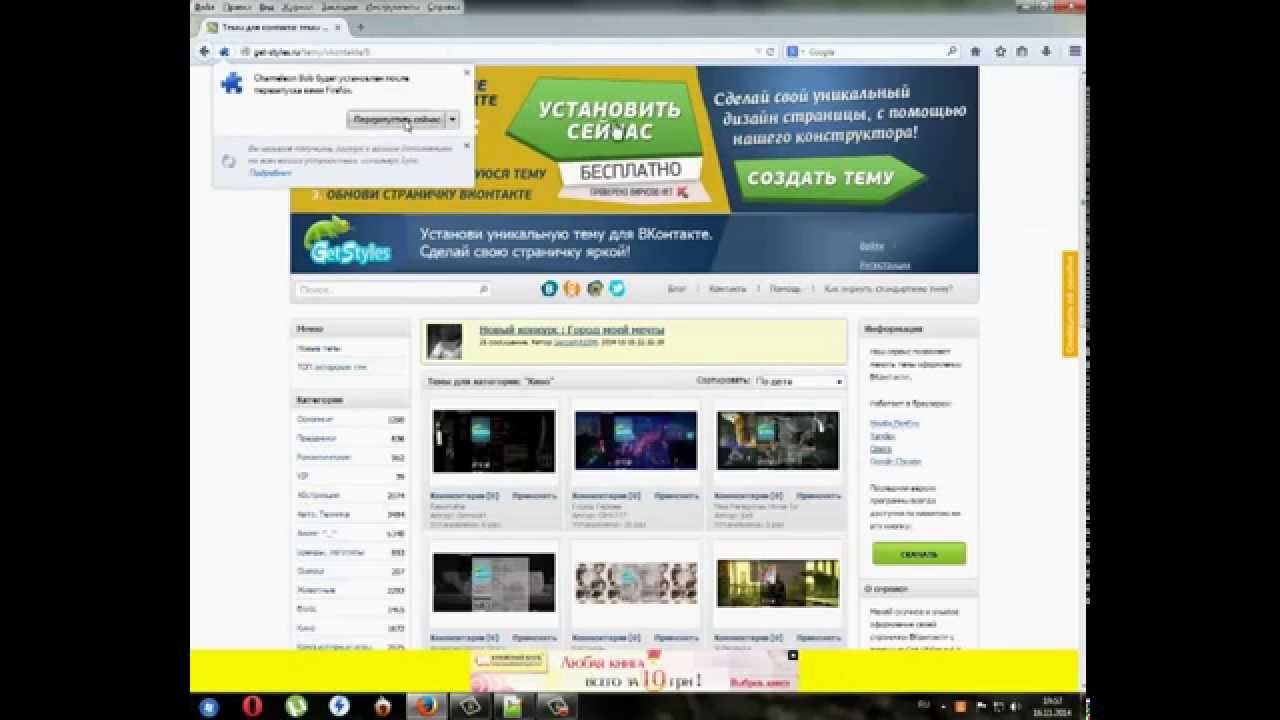
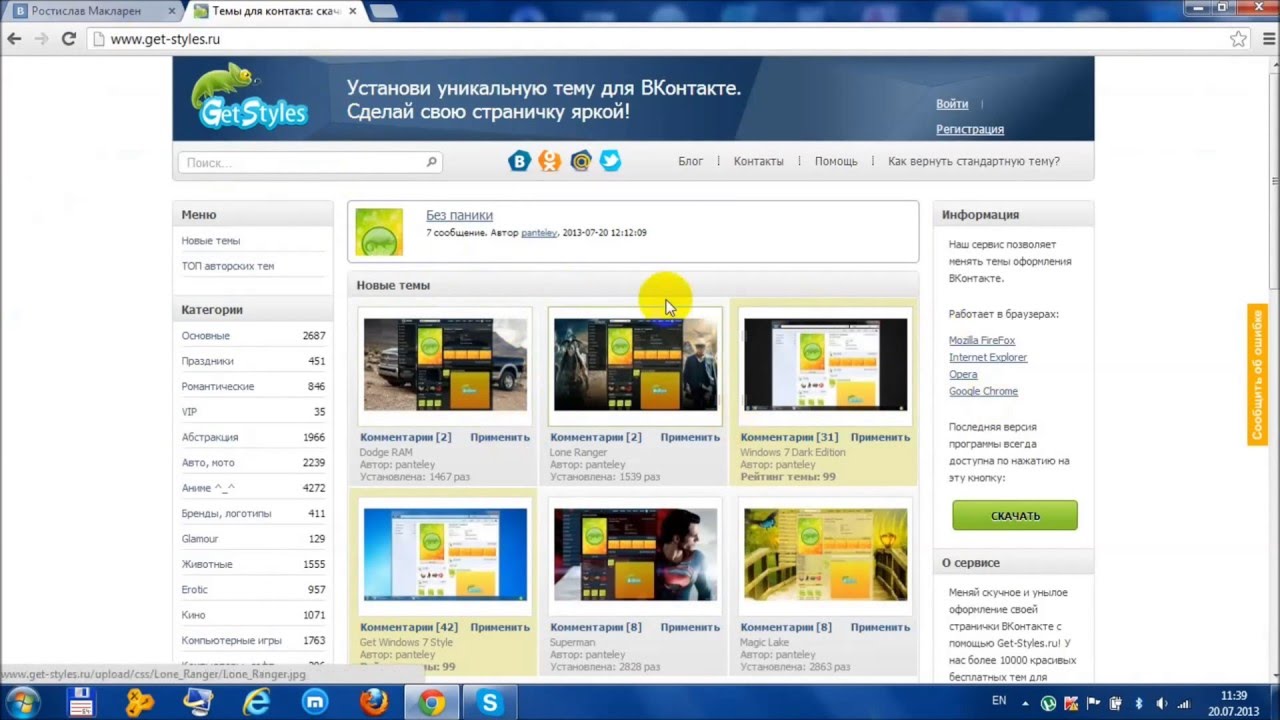 )
) е .: examplesite.com/wp-admin)
е .: examplesite.com/wp-admin)
Добавить комментарий